ヘッドホンを既定のデバイスに設定する方法 ( Windows 8.1 )
| 対象 OS | Windows 8.1 |
|---|
- カテゴリー :
-
- トップカテゴリー > 症状から選ぶ > 設定・操作の手順
- トップカテゴリー > 製品から選ぶ > デスクトップパソコン
- トップカテゴリー > 製品から選ぶ > ノートパソコン
- トップカテゴリー > 製品から選ぶ > タブレット(Windows)
- トップカテゴリー > 製品から選ぶ > 小型パソコン(スティック・NUC)
回答
はじめに
この FAQ について
この FAQ では、ヘッドホンを既定のデバイスに設定する方法を説明します。
この FAQ は、Windows 8.1 Update で作成しています。
Windows 8 や Windows 8.1 ( Update 未適用 ) のバージョンでは、表示される手順や画面が異なることがございます。
バージョンの確認手順は、下記の FAQ を参照ください。
Windows 8 や Windows 8.1 ( Update 未適用 ) のバージョンでは、表示される手順や画面が異なることがございます。
バージョンの確認手順は、下記の FAQ を参照ください。
その他の OS
操作手順
ヘッドホンを既定のデバイスに設定する手順
- [ スタート ] を右クリックまたは [ Windows ] + [ X ] キーを押し、
[ コントロール パネル(P) ] をクリックします。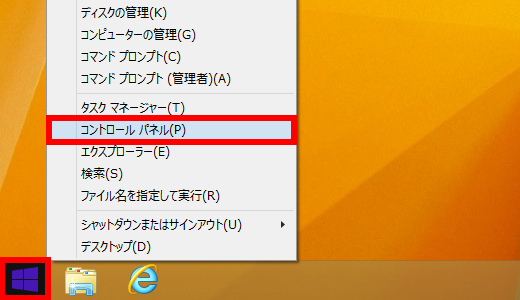
- 「 コントロール パネル 」が表示されます。
表示方法が 「 カテゴリ 」 になっていることを確認し、 [ ハードウェアとサウンド ] をクリックします。
※ 表示方法が 「 アイコン 」 の場合は [ サウンド ] をクリックし、手順 4 に進みます。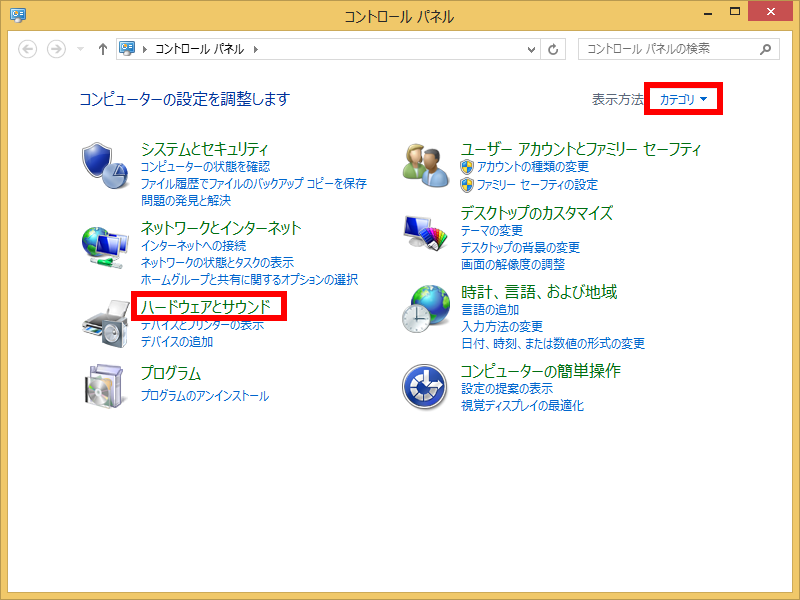
- 「 ハードウェアとサウンド 」 が表示されます。
「 サウンド 」 の [ オーディオ デバイスの管理 ] をクリックします。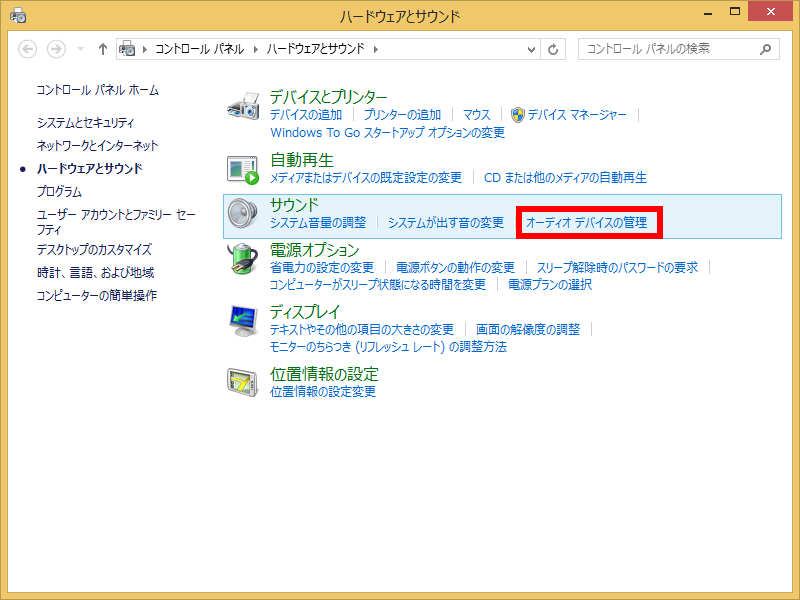
- 「 サウンド 」 画面が表示されます。
「 再生 」 タブの [ ヘッドホン ] を右クリックし、
表示されたメニューから [ 既定のデバイスとして設定(D) ] をクリックします。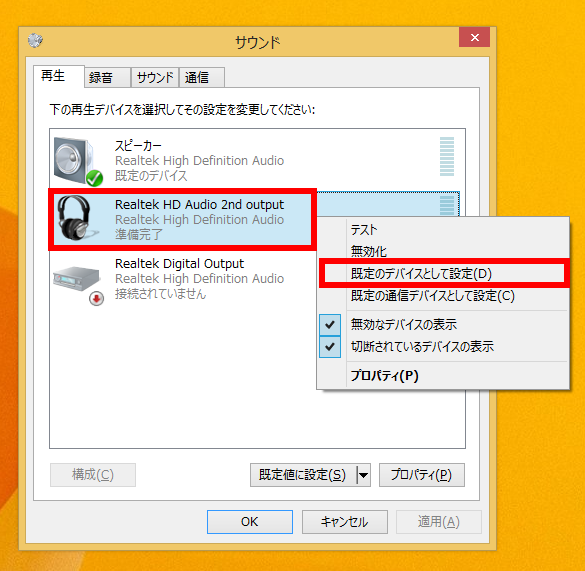
- 「 既定のデバイス 」 に設定 ( 緑のチェック ) されたことを確認したら、[ OK ] をクリックします。
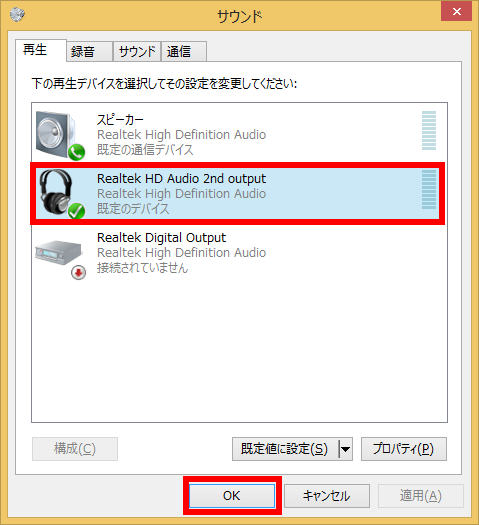
- 「 ハードウェアとサウンド 」 画面が表示されます。
画面右上の [ X ] をクリックして閉じます。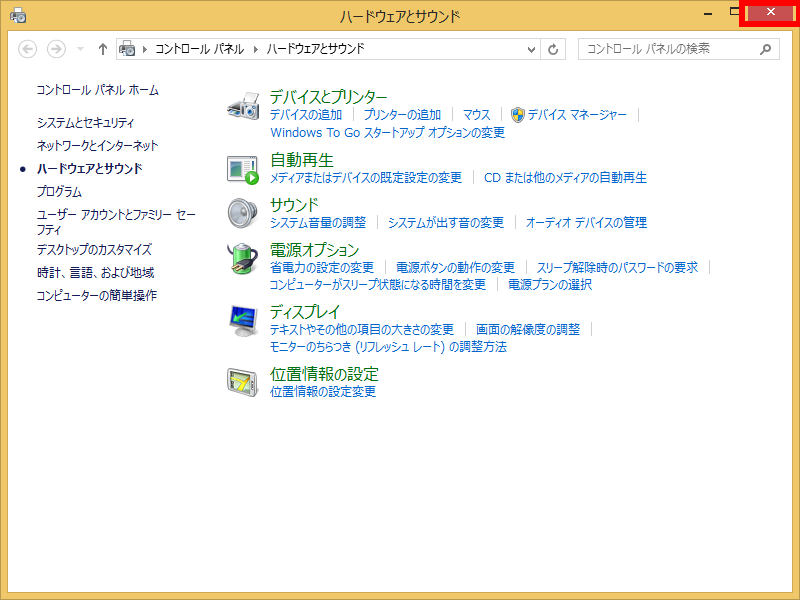
- ヘッドホンから音が出ることを確認します。
アンケートにご協力ください
FAQにて解決しなかった場合はこちらまで
弊社製品及び弊社購入製品ご利用にてFAQで解決しなかった場合は、下記へお問い合わせください。
※お問合せの際、【 FAQ番号: を見た 】とお伝えいただければ、スムーズにご案内できます。
※お問合せの際、【 FAQ番号: を見た 】とお伝えいただければ、スムーズにご案内できます。
パソコンのサポート
サードウェーブサポートセンター
THIRDWAVE ・ Diginnos ・ Prime 製造番号の記載場所について
- 電話番号:03-4332-9193
- 受付時間:24時間年中無休
THIRDWAVE ・ Diginnos ・ Prime 製造番号の記載場所について
パーツ周辺機器のサポート ・ Dospara Club Members ・ セーフティサービス
ドスパラ商品コンタクトセンター
店舗でご購入の場合はレシートに記載の伝票番号をご用意ください。
- 電話番号:03-4332-9194
- 受付時間:10:00~19:00
店舗でご購入の場合はレシートに記載の伝票番号をご用意ください。